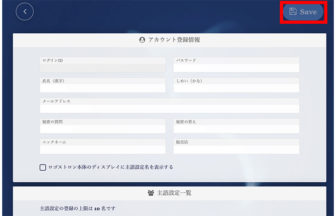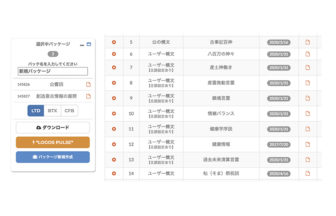アプリをご使用の場合、下記の画像のように接続前はMシステムの右上に
「転送先のデバイスが接続されていません」と表示されています。
※Mシステムをブラウザでご使用の場合は、下記画像のような右上の表示はありません。
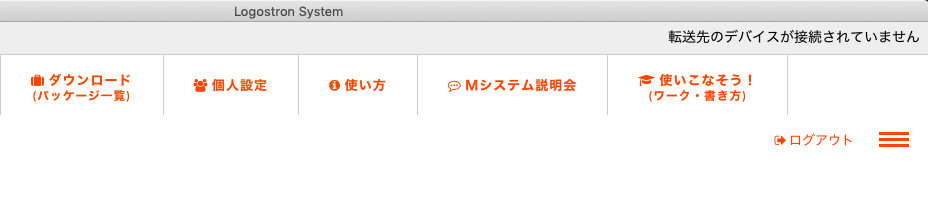
手順を間違えると接続できませんのでご注意ください。
① ロゴストロンL/Ti-22とパソコンを付属(充電用)の「USBケーブル」で接続します。
② ロゴストロンL/Ti-22の電源をOFFにしてください。
③ 次に電源をONにして液晶画面に「LOGOSTRON L LOGOS WAVE 3.2(または3.0、3.1)」と表示されていることを確認します。
④ 専用ケーブルの片方をロゴストロンL/Ti-22に繋ぎます。
⑤ ケーブルのもう片方をパソコンに繋ぎます。
⑥ パソコンが認識しているかどうかを確認します。
⑦ ロゴストロンL/Ti-22の液晶画面に「USB Connected」と表示が出ることを確認します。
⑧ Mシステムの右上に「ロゴストロンL(/Volumes/NO NAME)」と表示されます。
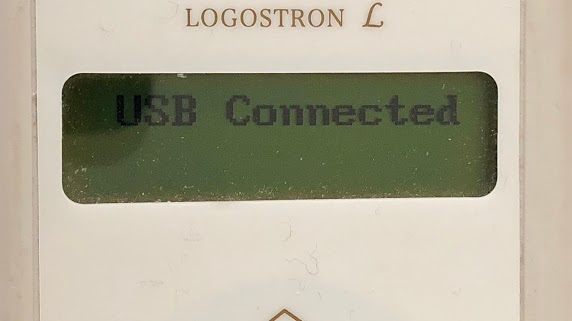
ロゴストロンL/Ti-22の液晶パネルに「USB Connected」と表示される
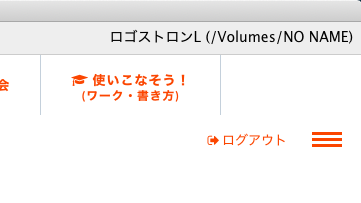
アプリ使用の場合、Mシステムの右上に「ロゴストロンL(/Volumes/NO NAME)」と表示される。
※Mシステムをブラウザでご使用の場合は、上記のような表示がありません。
ログインできない場合には、Google chrome をお試しください。